2020年02月12日(水) スタッフ日記
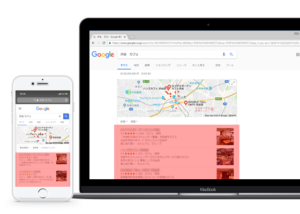
みなさん、こんにちは。
全国でポスティング業務を行っているジャストプレゼンテーションです。
今回は「Googleマップ(マイビジネス)の載せる方法」についてお伝えしたいと思います。
あなたのお店がGoogleマップに載る方法は、Googleマイビジネスへ登録することです。
無料でGoogleユーザーにアピールすることが出来ます。
Googleアカウントを取得して、お店の情報を入力すれば、仮登録は完了です。
Googleから送られてくる確認コードを入力すれば、お店の情報がGoogleマップに掲載されます。
【Googleマップには誰でも無料で載ることが出来る】
登録していないのにGoogleマップのポイント情報に、自分のお店がもう載ってるという方も多いと思います。
実はあの情報は誰でも登録出来るのです。
Googleロボットが情報を収集して地図情報を追加していますし、一般ユーザーも登録や追加を自由に行えます。
マップ上で右クリックして「地図に載っていない場所を追加」を選んで入力するだけ。とても簡単です。
既に掲載されている情報も、誰でも編集することが出来ます。
自分のお店がまだ載っていないのであれば、すぐに登録しましょう。無料です。
【ポイント情報のオーナーが自分なら、Googleマイビジネスに登録しよう】
オーナーとしてポイント情報を登録出来るサービスが、「Googleマイビジネス」です。
Googleマイビジネスに登録すると次のことが出来ます。
・オーナーとしてレビューに返答
・Webサイトを無料作成
・お知らせの投稿(検索結果一覧に標示される)
・写真の投稿
【Googleマイビジネス登録前の、下準備をしましょう】
Googleマイビジネスに登録するには、Googleアカウント(Gmail)を持っている必要があります。
無料で登録出来るので、持っていない方は登録しておきましょう。
次に「自分のお店の名前+地名」をGoogleで検索します。
このとき、検索結果画面の右端にナレッジグラフがボックス表示されるか確認して下さい。
「えっ!なんで自分の店が、勝手に登録されてるの!?」
実はGoogle、インターネット上のデータを勝手に収集して検索やマップに表示させています。
あなたのお店も、すでに登録されているかもしれません。
(ナレッジグラフにボックス表示された場合)
Googleマイビジネスに未登録なのに、ナレッジグラフにボックス表示されているなら、「このビジネスのオーナーですか?」と
いう表記がされているはずです。「ビジネス名を入力する」から登録を進められます。
(ナレッジグラフにボックス表示されなかった場合)
ナレッジグラフにボックス表示されなかった場合、次で解説するステップを始めからこなして下さい。
【いざ、Googleマイビジネスに登録しましょう】
準備が整ったら、いよいよあなたのお店をGoogleマイビジネスに登録しましょう。
(1.Googleマイビジネスのサイトを開く)
https://www.google.com/intl/ja_jp/business/
画面右上の「ご利用を開始」もしくは、画面左下の「使ってみる」をクリックします。
(2.ビジネス名の入力)
あなたのお店の店名を入力しましょう。
(3.ビジネス所在地の入力)
あなたのお店の住所を入力します。
もし、デリバリーサービスなどを行っている場合、左下にある「商品配達や出張型のサービスを行っている」にチェックを入れます。
チェックを入れた場合、さらに「住所を表示しない(店舗ではない)」のチェックボックスが表れます。
住所を表示させる必要がないなら、ここにチェックを入れましょう。
住所を入力後、Googleマップのマーカーが合っているかどうかの確認をします。
間違っていたら、正しい所在地に配置し直します。
先ほど「商品配達や出張型の~」にチェックを入れたなら、「サービス提供地域」を下記の3つから選びます。
・郵便または宅配便を使用している
・ビジネス所在地の周囲(kmを入力)
・特定の地域(地域名or郵便番号を入力)
(4.ビジネスカテゴリの入力)
あなたのお店に最も近い物を、Googleマイビジネスに登録されているカテゴリの中から選びます。
レストランだけでも、
・朝食レストラン
・韓国焼肉レストラン
・高級料理レストラン
と、かなり細かくジャンル分けされています。
(5.連絡先の入力)
問い合わせや予約のための電話番号&WEBサイトのURLを入力します。
(6.オーナーの確認方法を入力)
最後に、Googleからの確認コードを受け取るための連絡先を入力します。
これがなければ、Googleマイビジネスの情報編集が出来ません。
ハガキで受け取るのがベターです。住所と名前を入力して、「郵送」をクリックします。
ここまで終わると、あなたのお店は「仮登録」状態になります。
管理画面で情報はさわれますが、WEB上には反映されません。
(8.確認コードの受け取り&入力)
数週間後にGoogleからゆうメールで、確認コードが送られて来ます。
Googleマイビジネスの管理画面にある「オーナー確認を行う」に確認コードを入力しましょう。
これで本登録が完了です。
以上が、Googleマイビジネスの登録方法です。
無料で登録が可能なので、是非この機会に登録してみて下さい。
株式会社ジャストプレゼンテーション
(住所)東京都北区滝野川7-40-7
(TEL)03-5394-6566
(URL)https://www.justpre.co.jp/